スマホに保存した写真や動画は標準アプリでまとめて一括削除

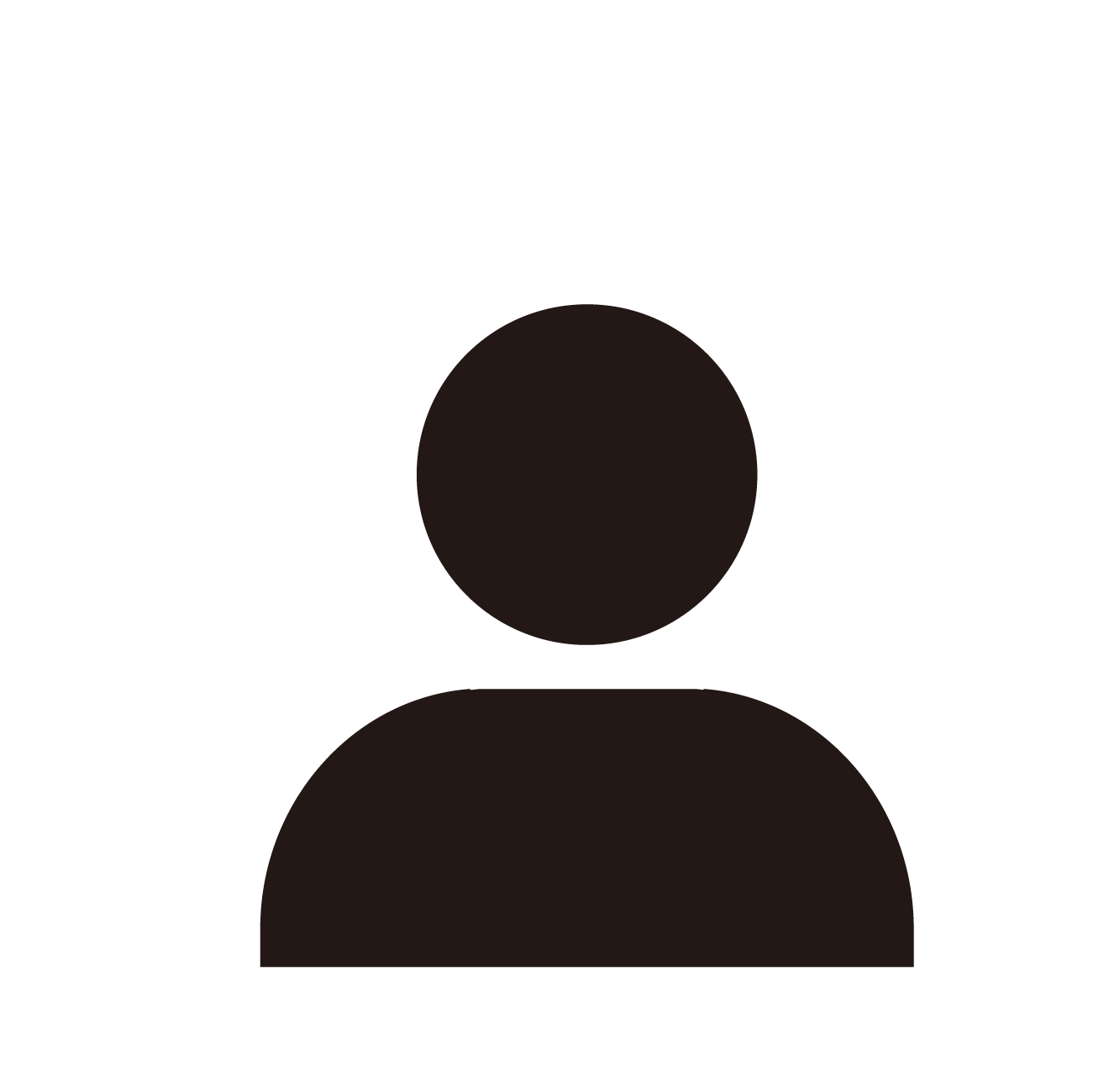
スマホの写真や画像 まとめて一括削除できればいいのに…
そう思うことはありませんか?
スマホの写真や動画は気軽に撮影できるので、写真アプリにすぐデータが溜まってしまいますよね。
その割には、いちいち削除するのに時間がかかってしまう…
そんなスマホの写真や動画、まとめて削除する方法はないのでしょうか?
スマホの写真や動画の「一括削除」機能は 標準機能に搭載されている
スマホの写真や動画は、まとめて削除することが可能
機能や操作方法に多少違いはありますが
- iPhoneは「標準の写真アプリ」
- Androidは「Files by Google」
に、画像や動画を一括削除できる機能が搭載されています。
iPhone写真は「標準の写真アプリ」でまとめて削除
iPhoneに保存されている写真は、iPhone標準の写真アプリでまとめて削除することができます。
削除の方法は、以下の通り
iPhone標準の写真アプリで画像を一括削除する方法
- iPhone標準の写真アプリを起動する
- 画面右上にある「選択」を押す
- 画像の一覧から、削除したい画像のうち「1枚だけ」を長押しする
- 一緒に削除したい画像を、スライドして選ぶ
- 画面右下にある「ゴミ箱」マークを押す
- アプリから、画像削除の確認があるので「写真○○枚を削除」を押す
操作方法については、動画でもご紹介しております。
この方法を用いると、消したい画像を撮影日に限らず一気に削除が可能。
なお、まとめて選択した画像の中に残したい画像がある場合は、その画像をもう一度タップしましょう。そうすればチェックが外れるので、必要な画像だけを残すことができます。
Androidの画像は「Files by Google」でまとめて削除
Androidに保存されている写真は、Googleのアプリ「Files by Google」でまとめて削除することができます。
削除の方法は、以下の通り
「Files by Google」で画像を一括削除する方法
- 「Files by Google」を起動する
- 画像の一覧から、削除したい画像のうち「1枚だけ」を長押しする
- 画像の撮影日の右上にある「○」印を押す → 撮影した日の画像が全て選択されます。
- 画面右上にある「・・・」マークを押す
- 「ゴミ箱に移動」を選択
- アプリから、画像削除の確認があるので「○件のファイルをゴミ箱に移動」を押す
操作方法については、動画でもご紹介しております。
一日分ずつ選択する必要はありますが、この方法でまとめて削除することが可能です。
なお、まとめて選択した画像の中に残したい画像がある場合は、その画像をもう一度タップしましょう。そうすれば、iPhoneの写真アプリ同じように、Files by Googleでもチェックが外れるようになっているので、必要な画像だけを残すことができます。
まとめ
「写真や動画がまとめて削除できる」というのを知っていると、スマホにあるデータを削除にかける時間が短縮可能
動画のデータも、iPhone・Androidともに標準アプリからまとめて削除できます。
スマホのデータをまとめて削除できると
- スマホのデータ整理のハードルが下がる
- 常にスマホのデータにゆとりができる
- スマホの中がスッキリする
と、いいことしかありません。
ぜひスマホの写真や動画を削除して、スマホの中をスッキリさせましょう。
最後までご覧いただき、ありがとうございました。
お申込み
お問い合わせ
メール・LINEにて
お気軽にご相談ください
受信後 3営業日以内に返信いたします
(季節休業時除く)
LINE公式アカウント

効率化の秘訣がわかる!PCとスマホの使い方を劇的アップデート
【PC・スマホ最強効率化ガイド(全3回)】
動画を無料プレゼント
今日から試したくなる!
デジタル片付けのデジタル活用のアイデアもお届けしています



